Ce guide de base détaille 8 façons d’exécuter une invite de commande en tant qu’administrateur sous Windows.
Contenu
- Utilisation Liste des programmes
- Utilisation Menu des liens rapides
- Utilisation Gestionnaire de tâches (rapide)
- Utilisation Gestionnaire de tâches (standard)
- Utilisation Menu Exécuter
- Utilisation recherche Windows 10
- Depuis le dossier système
- Utilisation PowerShell
? Sous Windows 10, 8.1, 8 – au lieu de la ligne de commande, vous pouvez utiliser PowerShell, qui prend en charge toutes les commandes cmd.exe.
Article dans d’autres langues:
?? – How to Run Command Prompt as Admin
?? – Cómo ejecutar el Símbolo del sistema como administrador
?? – Как запустить командную строку от администратора
?? – So führen Sie die Eingabeaufforderung als Administrator aus
?? – Hoe de opdrachtprompt als administrator uitvoeren
Utilisation Liste des programmes
Exécutez Invite de commande en tant qu’administrateur dans la liste des programmes Windows standard.
? Convient: Windows 10, Windows 8.
- Ouvrez le menu Démarrer (Ctrl+Éch);
- Ouvrez le Système Windows;
- Cliquez avec le bouton droit sur Invite de commandes – Plus – Exécuter en tant qu’administrateur.
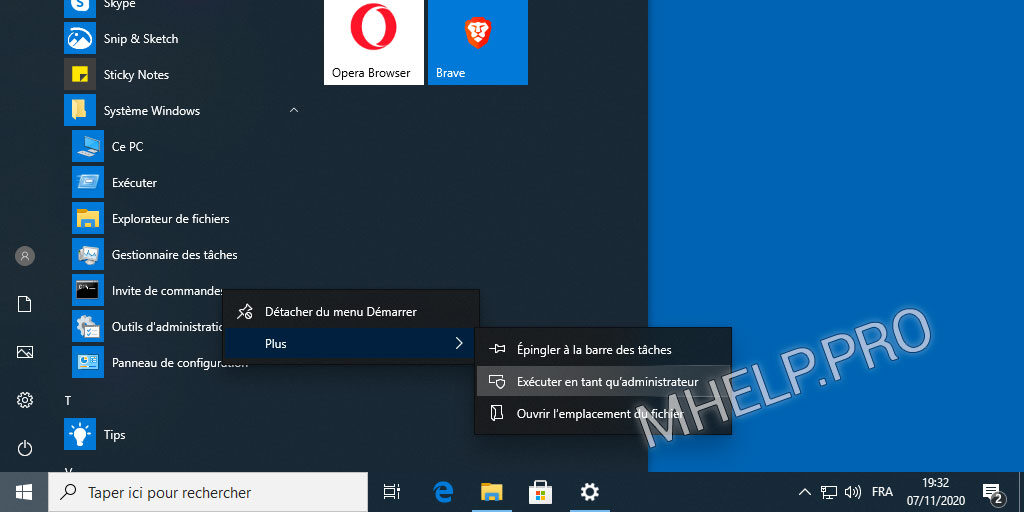
Utilisation Menu des liens rapides
Nous activons la possibilité d’exécuter Invite de commande en tant qu’administrateur dans le menu du bouton Démarrer.
? Convient: Windows 10, Windows 8.
- Cliquez avec le bouton droit sur la barre des tâches, sélectionnez – Paramètres de la barre des tâches;
- Désactivez Invite de commande Remplacer par Windows PowerShell dans le menu…;
- Cliquez avec le bouton droit sur le bouton Démarrer (Windows+X), sélectionnez Invite de commandes (admin).
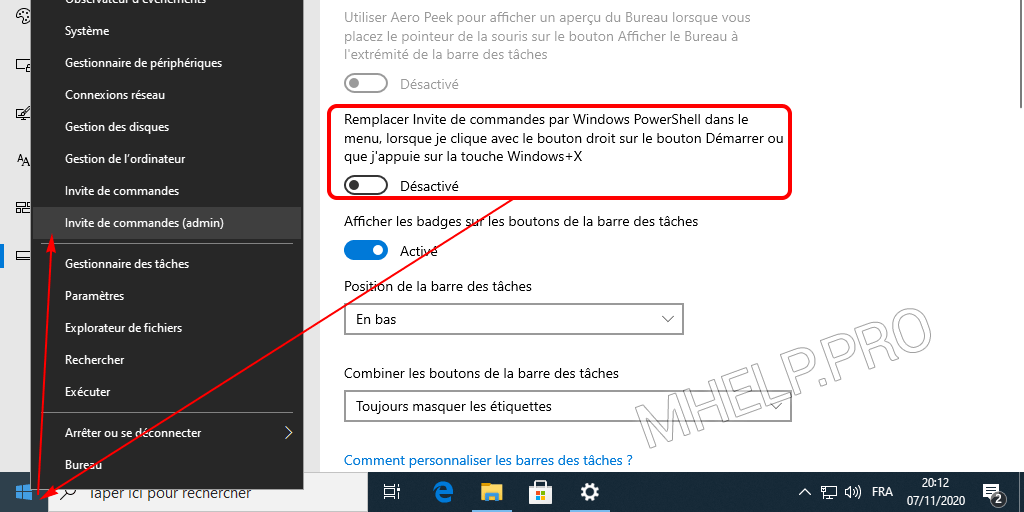
Utilisation Gestionnaire de tâches (rapide)
L’exécution d’une invite de commande en tant qu’administrateur via le gestionnaire de tâches Windows est un moyen rapide.
? Convient: Windows 10, Windows 8, Windows 7.
- Appelez le Gestionnaire de tâches (Ctrl+Maj+Éch);
- Cliquez sur le Fichier;
- Maintenez la touche Ctrl enfoncée et cliquez sur Exécuter une nouvelle tâche.
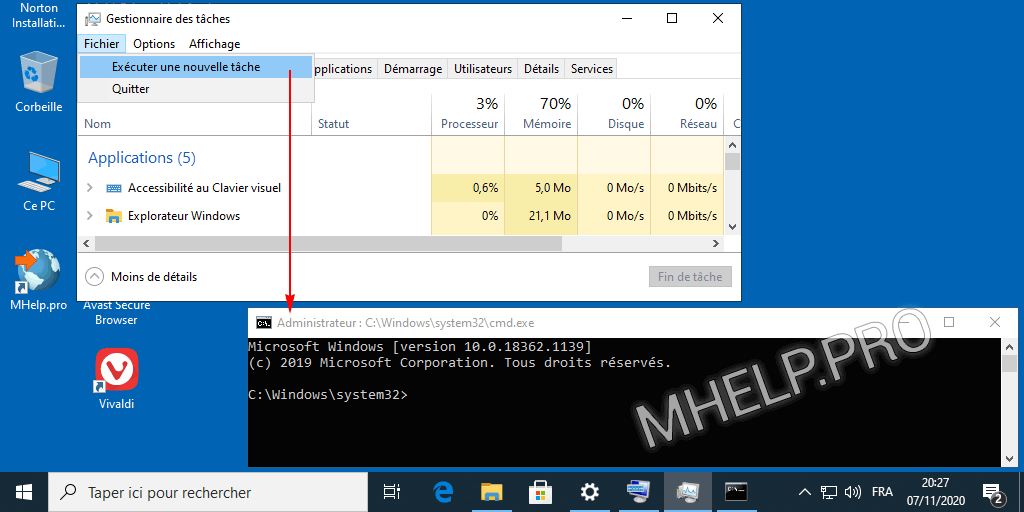
Utilisation Gestionnaire de tâches (standard)
Exécution de Invite de commande en tant qu’administrateur via le gestionnaire de tâches Windows (méthode habituelle).
? Convient: Windows 10, Windows 8, Windows 7.
- Appeler le Gestionnaire de tâches (Ctrl+Maj+Éch);
- Cliquez sur le Fichier;
- Cliquez sur Exécuter une nouvelle tâche;
- Cochez la case Créer cette tâche avec des privilèges d`administration;
- Tapez cmd et cliquez sur OK.
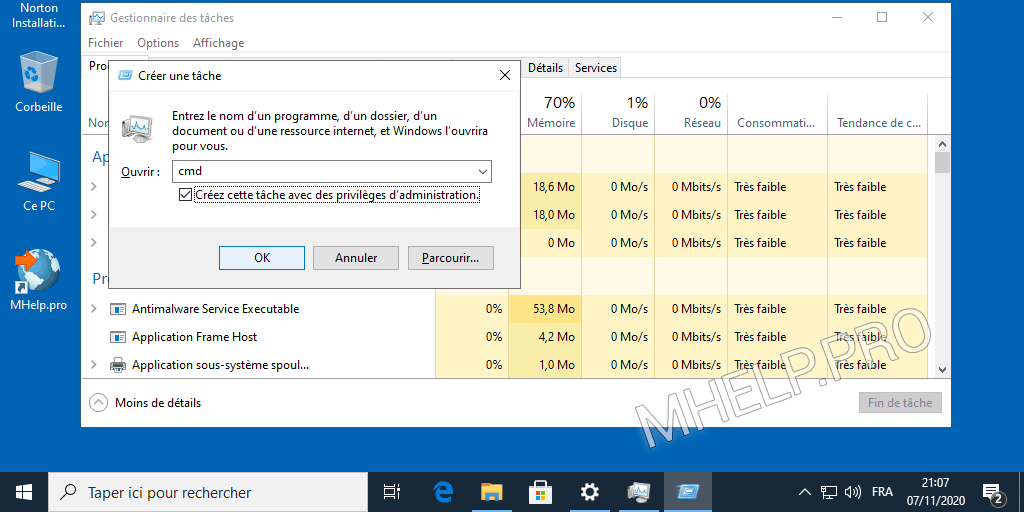
Utilisation Menu Exécuter
? Convient: Windows 10, 8.1, 7.
Ouvrez le menu Exécuter.
- Appuyez sur la combinaison de touches Windows+R (ou cliquez avec le bouton droit sur le bouton Démarrer, sélectionnez Exécuter);
- Entrez la commande cmd;
- Appuyez sur le raccourci clavier Ctrl+Maj+Enter.
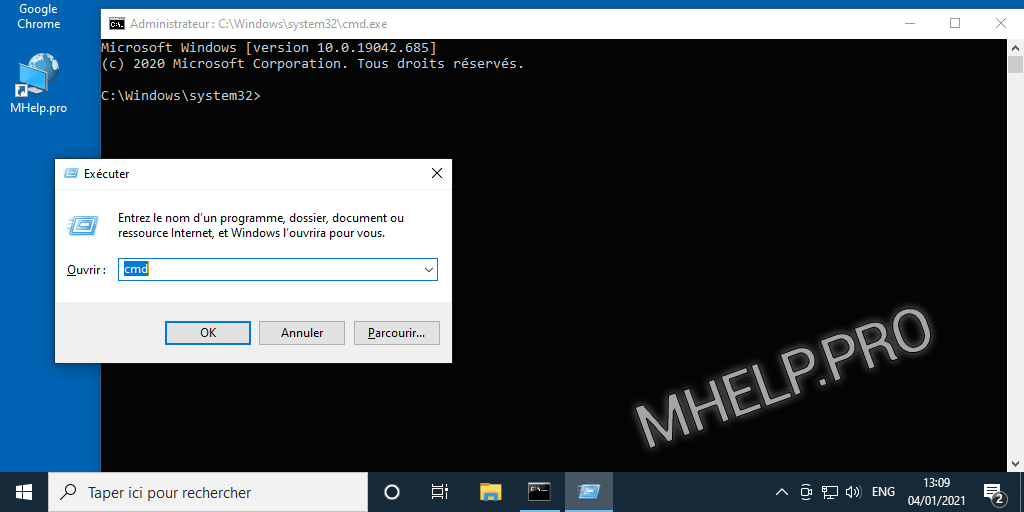
Utilisation recherche Windows 10
Exécutez Invite de commande en tant qu’administrateur via Windows 10 Search.
? Convient: Windows 10.
- Appuyez sur la combinaison Windows+S (ou cliquez avec le bouton droit sur le bouton Démarrer, sélectionnez Rechercher);
- Dans la barre de recherche, écrivez invite de commande (le résultat sera affiché avant la saisie complète);
- Dans la partie droite de la fenêtre, sélectionnez Exécuter en tant qu’administrateur.
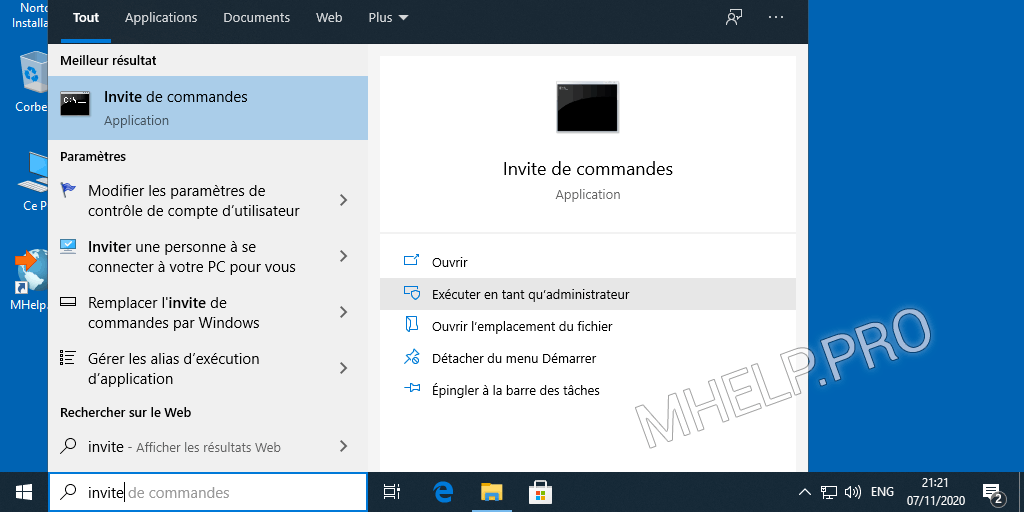
Depuis le dossier système
L’exécution de cmd.exe à partir du dossier d’emplacement de l’utilitaire est un autre moyen d’exécuter Invite de commande en tant qu’administrateur.
? Convient: for all versions of Windows.
- Ouvrez le dossier System32 dans le dossier Windows (généralement C:\Windows\System32);
- Cliquez avec le bouton droit sur le fichier cmd et sélectionnez Exécuter en tant qu’administrateur.
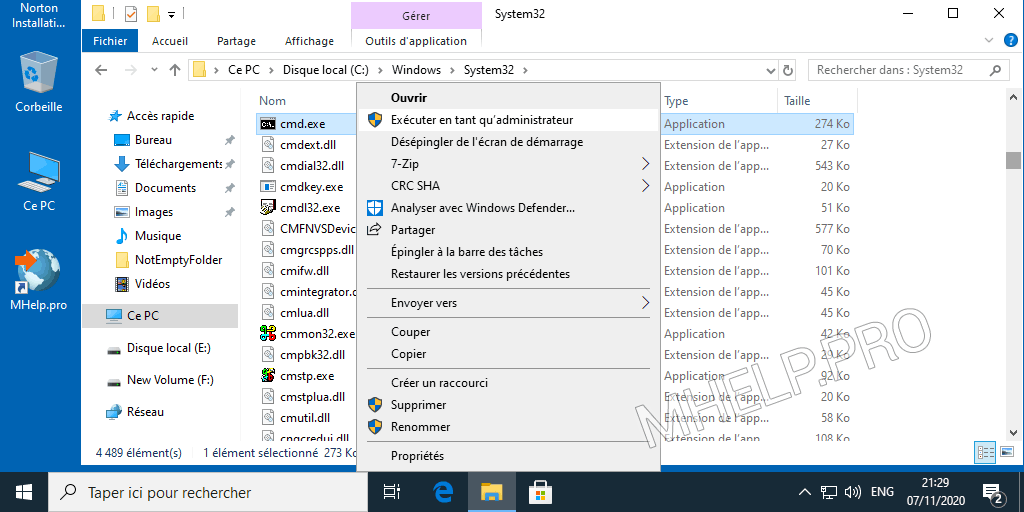
Utilisation PowerShell
Une autre façon d’exécuter Invite de commandes en tant qu’administrateur consiste à utiliser PowerShell.
Exécutez la commande dans la console PowerShell:
start-process cmd -verb runas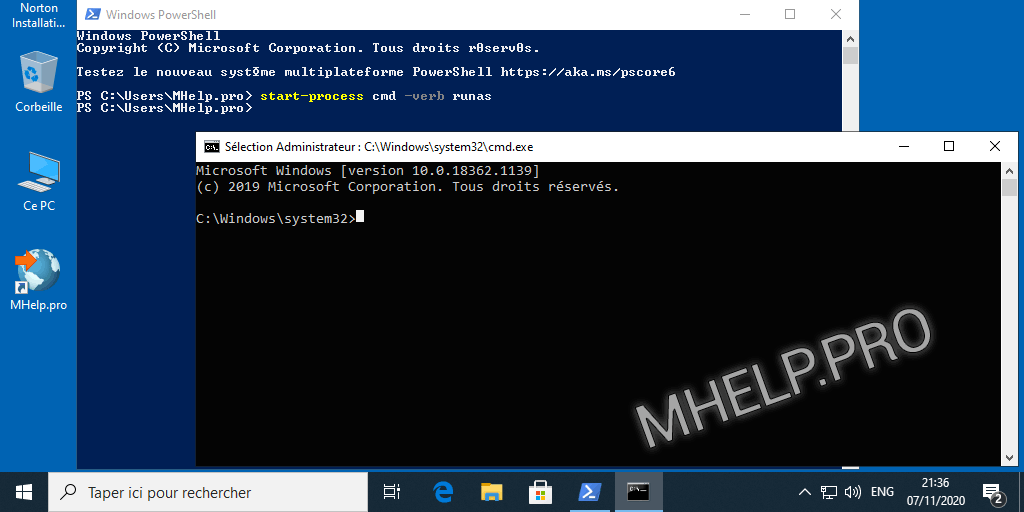
? Cet article explique comment exécuter invite de commande en tant qu’administrateur Windows. J’espère que vous avez pu exécuter Invite de commande en tant qu’administrateur avec la méthode choisie. Cependant, si vous rencontrez des problèmes lors du démarrage de Iinvite de commande, n’hésitez pas à écrire dans les commentaires. J’essaierai d’aider.
